更新显卡驱动可以有效的提升我们电脑的性能,可以通过设备管理器、显卡驱动软件等方式进行检查驱动是否需要更新,并修复一些电脑上已知的显卡问题。

然而,对于一些不是很懂电脑技术的人员来说,更新电脑显卡驱动是一件比较复杂和混乱的事情,本文就将详细介绍显卡驱动怎么更新的操作方法:
方法一、电脑设备管理器更新
1、右键此电脑,选择属性。
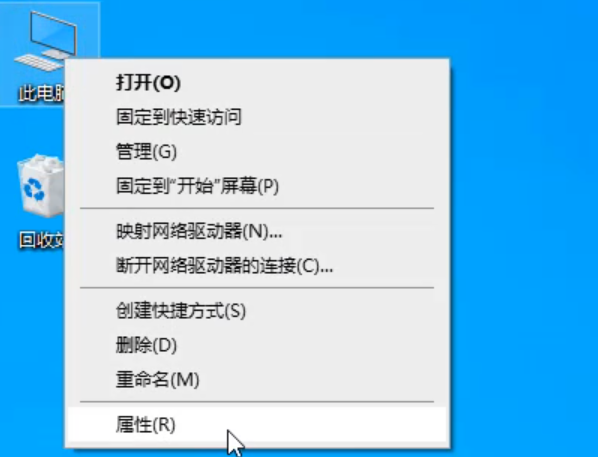
2、在窗口左侧点击设备管理器。
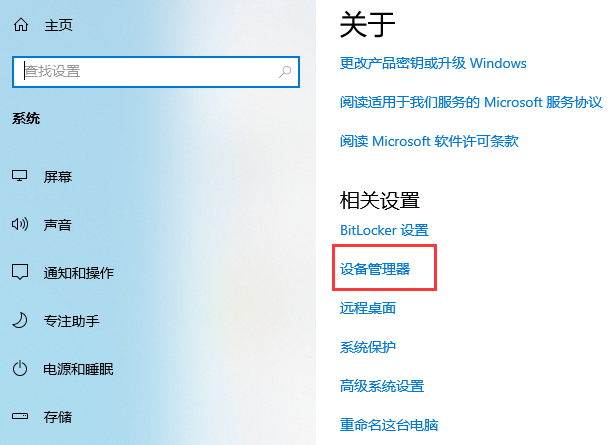
3、在设备管理器的目录里面找到显卡驱动,右键,选择更新驱动程序。
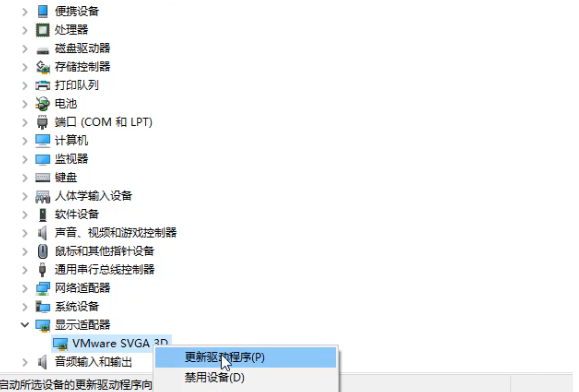
4、点击自动搜索更新的驱动程序软件,等待系统下载安装即可。
方法二、使用驱动工具更新
这里以“驱动人生”工具为例,介绍更新电脑显卡驱动的操作方法。
1、在电脑上先安装驱动人生工具。

 好评率97%
好评率97%  下载次数:5291632
下载次数:5291632 2、打开驱动人生,进入驱动管理界面,点击“立即扫描”。
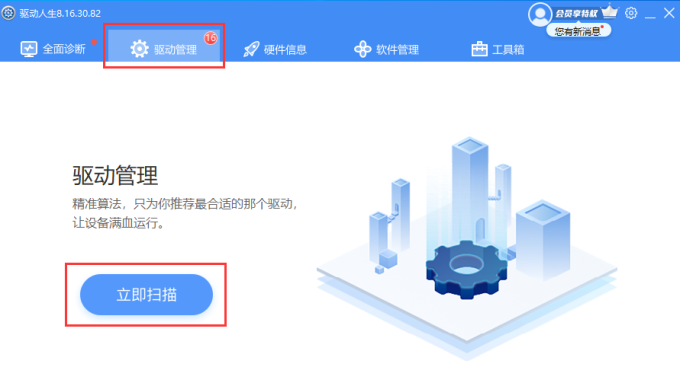
3、等待自动检测电脑上存在的驱动问题。
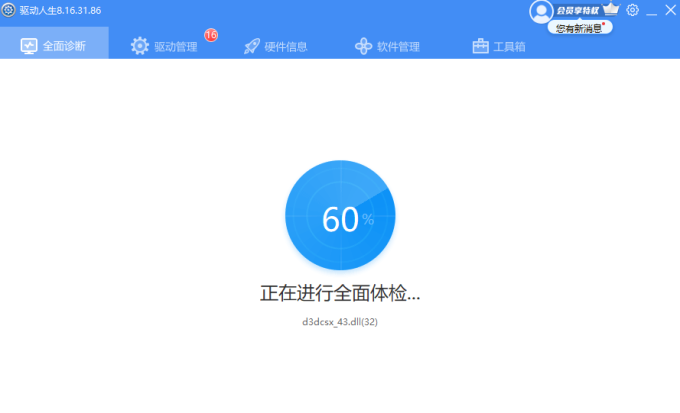
4、再点击“一键修复”,等待驱动人生会自动安装最新网卡驱动即可。
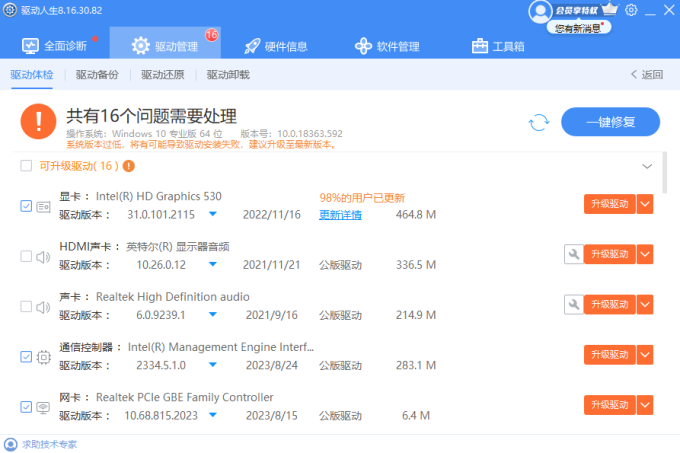
方法三、显卡制造商更新
1、自己可以先查看下显卡是哪家的品牌的。
2、访问显卡制造商的品牌网站,进行型号查询,然后下载相应的驱动程序。
3、保存到电脑后,单击运行程序,大部分显卡制造商是提供驱动程序自动安装的,根据提示操作完成安装。
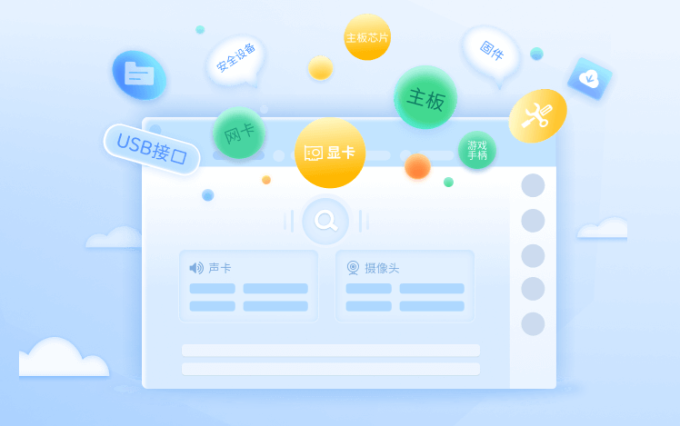
为什么要更新显卡驱动?
1、提升计算机的性能,修复已知的bug,新增功能及特点。
2、显卡驱动程序更新是很重要的,但是最新的驱动程序并不一定总是比旧版本更好。
3、 如果您遇到了问题,例如游戏崩溃、显示错误、图像歪曲、游戏黑屏等问题,您可以尝试将驱动程序退回到前一个版本,因为新版本的驱动程序可能会产生问题。



